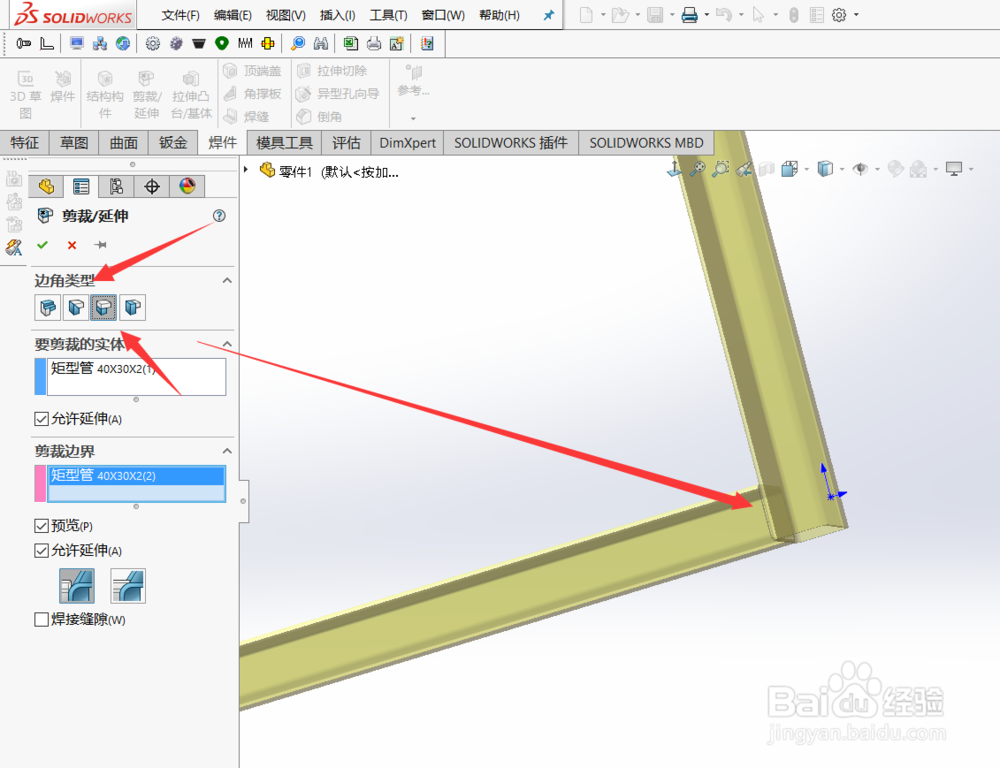1、我们先来绘制出一个小焊件,先建一个草图绘制两条曲线。
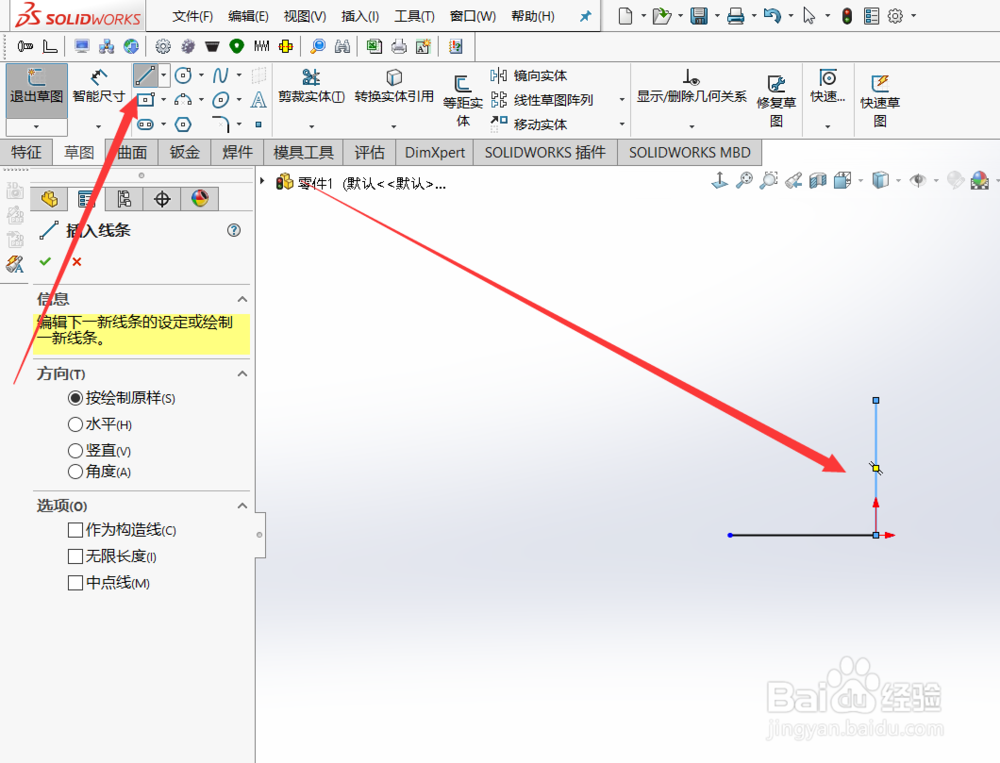
2、然后退出草图,选择焊件命令下的结构构件命令。
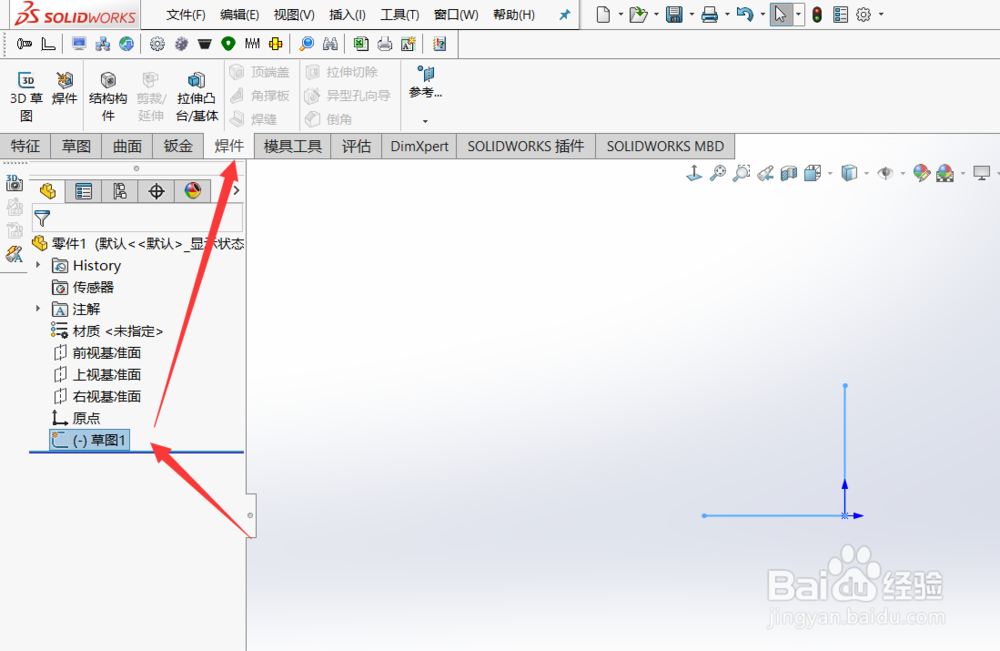
3、在结构构件这里,为了说明问题,我们分两次选中两条线,并且使用找出轮廓调整下焊件的位置。

4、然后可以得到两个相互干涉的焊件,这个时候我们可以使用焊件里面的剪裁延伸命令。
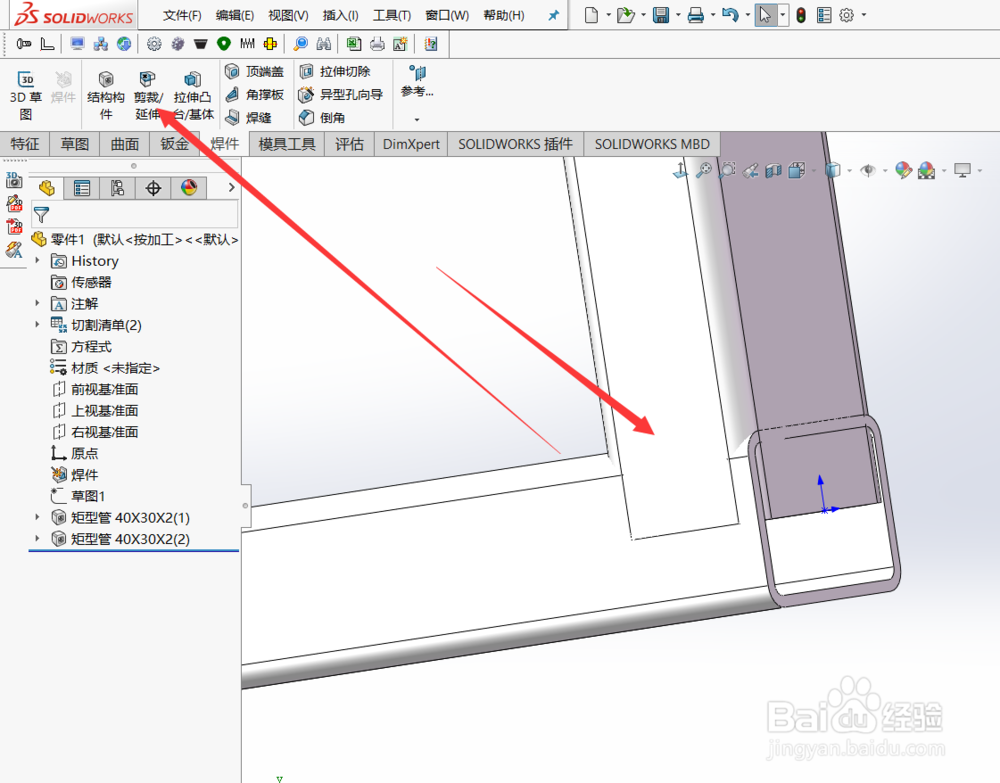
5、依次选中两个相互干涉的实体,就会出现一个红色一个黄色的效果,代表了保留和裁剪。

6、如果相接触的位置不是你要的裁剪效果,在瘾廛装钒左侧这里还可以更换相接触的裁剪效果,之后点击确定就把相互干涉的地方给处理好了。
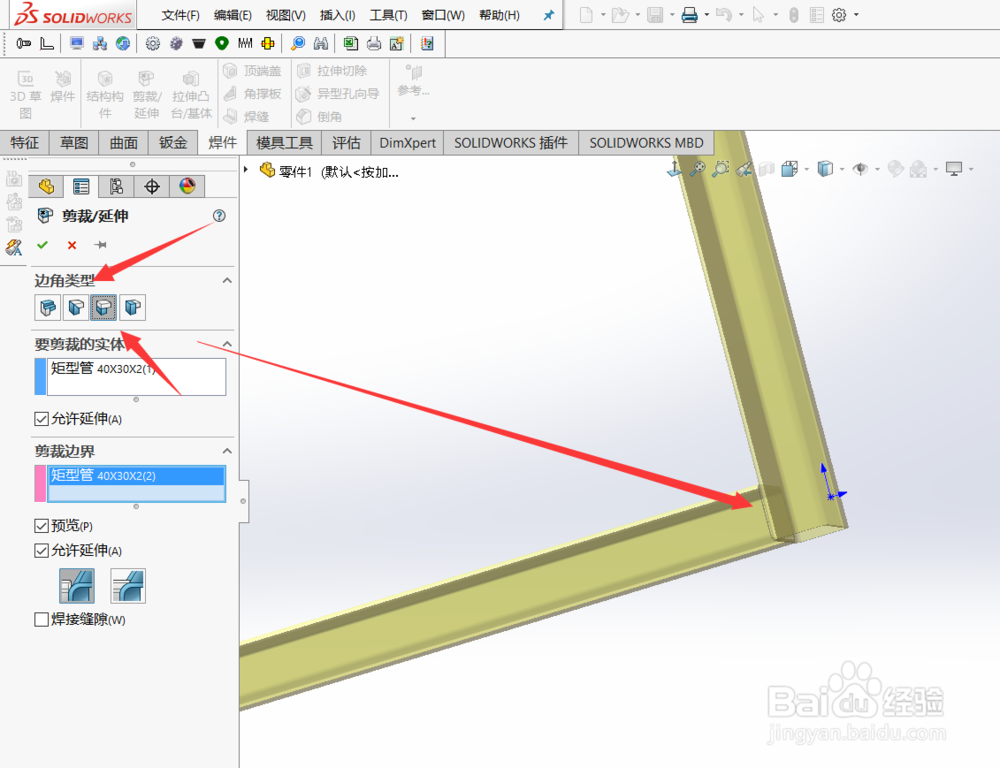
时间:2024-10-15 04:50:44
1、我们先来绘制出一个小焊件,先建一个草图绘制两条曲线。
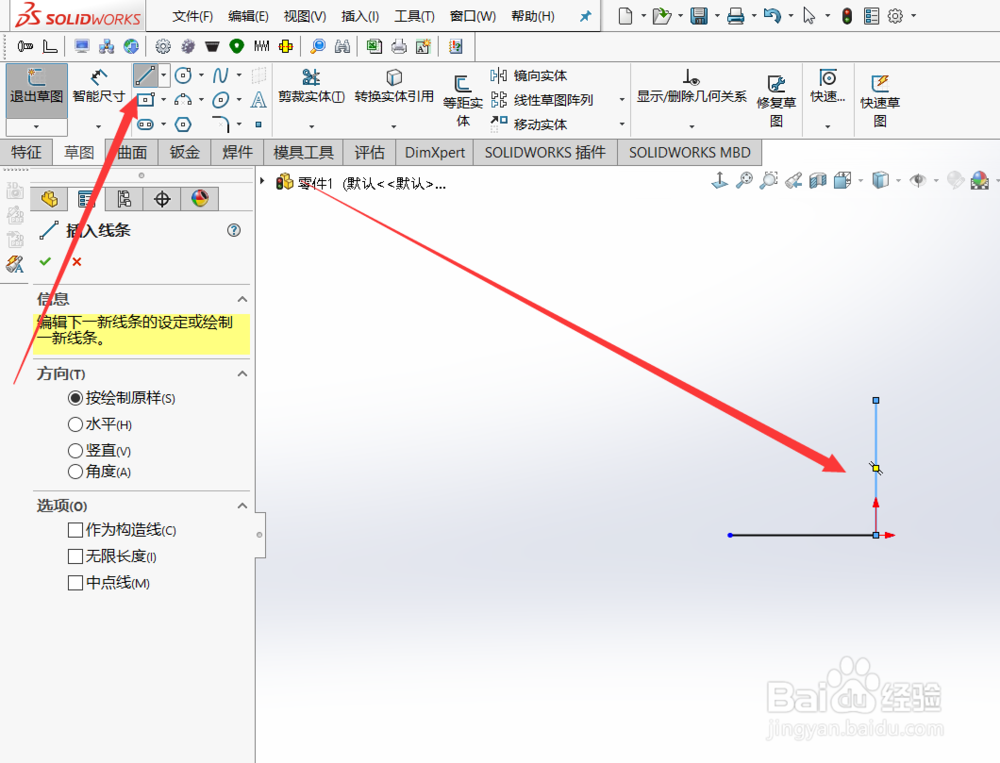
2、然后退出草图,选择焊件命令下的结构构件命令。
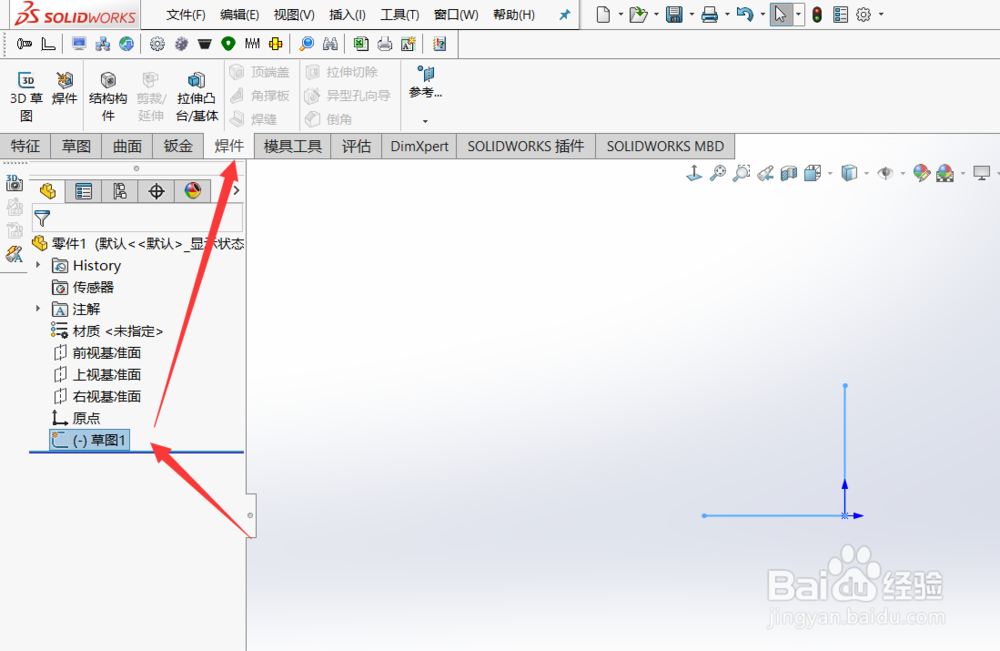
3、在结构构件这里,为了说明问题,我们分两次选中两条线,并且使用找出轮廓调整下焊件的位置。

4、然后可以得到两个相互干涉的焊件,这个时候我们可以使用焊件里面的剪裁延伸命令。
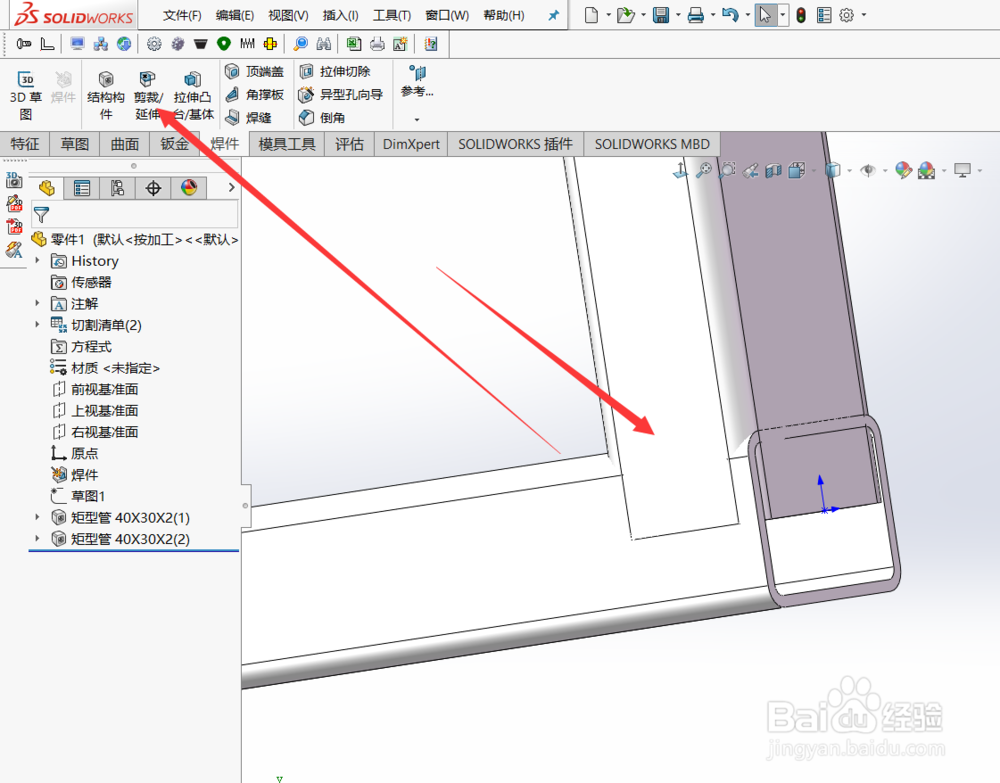
5、依次选中两个相互干涉的实体,就会出现一个红色一个黄色的效果,代表了保留和裁剪。

6、如果相接触的位置不是你要的裁剪效果,在瘾廛装钒左侧这里还可以更换相接触的裁剪效果,之后点击确定就把相互干涉的地方给处理好了。